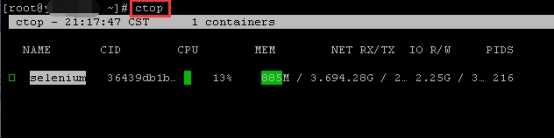1.打开浏览器,输入自己的ipmi地址,再输入ipmi的账号密码,登录。

2.在左边的菜单栏中找到Conriguration,并点击进入。

3.在弹出框中选择Users点击进入

4.在用户列表里面可以选择增、删、改、用户信息。

5.先选中一个用户,然后点击Modify User

6.直接将要修改的面输入更改,然后重复输入一次确认。点击Modify修改即可。

7.修改完毕之后,可以再次刷新下浏览器,重新输入修改的密码验证是否修改成功并能否正常登陆。
在Windows Server 2012 中使用IE浏览器玩网页游戏或者使用含有flash插件的网页时会出现如下的提示。主要的原因是在windows server 2012中IE 默认是没有安装 Flash Player,本文将针对此问题进行详细说明。
1.打开“服务器管理器”,选择“添加角色和功能”。

2.选择安装类型,默认“基于角色或基于功能的安装”,点击“下一步”。

3.选择目标服务器,默认“从服务器池中选择服务器”,点击“下一步”。

4.在服务器角色界面,点击“下一步”。

5.在功能界面找到“用户界面和基础结构”,然后勾选“桌面体验”,在弹出的窗口中点击“添加功能”,然后点击“下一步”。


6.确认界面,直接点击“安装”即可进行安装。

7.安装完成后,需要重启下电脑。重启电脑后,打开控制面板,可以看到flash插件已经安装完成。


1.编辑文件
vim /etc/network/interfaces2.修改静态IP

3.重启网卡服务
debian8:
systemctl restart network
debian9:
service networking restart4.通过ip addr 或者 ifconfig 来查看网卡IP地址 检验是否配置成功

5.Ping www.baidu.com 测试网络连通性

本文介绍Windows 2008 R2 如何安装VNC Viewer。
一.VNC Viewer下载(客户端)
打开VNC官网下载页面 https://www.realvnc.com/en/connect/download/vnc/ 如下:
1.进入VNC Viewer下载页面,点击如下Viewer链接。


2.直接下载即可,最后下载目录如下:

二.VNC安装。
1.VNC Viewer(客户端)安装,默认英文。

2.点击next,进入安装向导。

3.直接点击next安装即可,注意遇到 Desktop Shotcut,设置桌面快捷方式项,这里默认没有附带,可以单击该项,在弹出选项里选择 Will be installed on local hard drive,就可以在安装完成后自动在桌面创建对应快捷方式。


1.按下`Win+R`,打开运行界面,然后输入`gpedit.msc`然后回车确认。 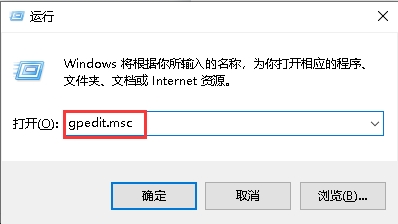 2.然后依次展开“计算机配置”-“管理模板”-“windows组件”-“windows Installer”然后在右侧找到“禁止用户安装”。 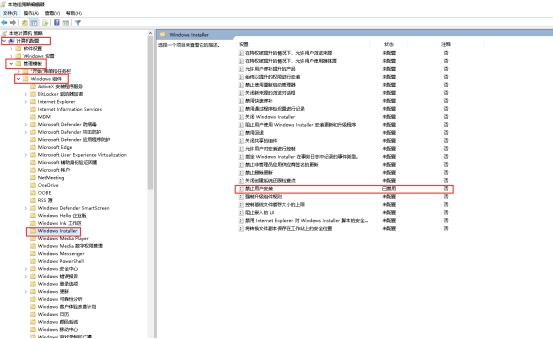 3.双击“禁止用户安装”然后选择“已禁用”再点击“应用”最后点击“确定”即可。 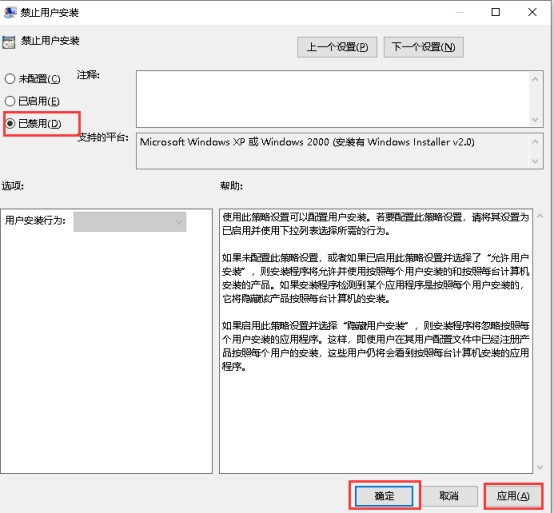
1.打开“运行”窗口,接着输入指令“cmd”按下回车确认。

2.在开启的命令提示符中输入“net start VSS”指令再按下回车键确认。

3.接下来我们再输入“net start swprv”指令同样按下回车,这时就可以开启系统还原程序了。

1.按下`Win+R`,打开运行界面,然后输入`regedit`然后回车确认。 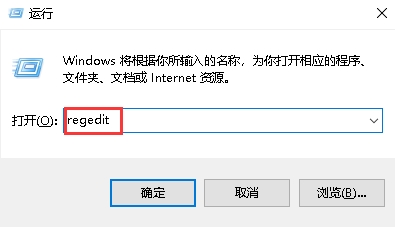 2.在注册表中依次展开文件夹“HKEY_CURRENT_USER”-“Software”-“Microsoft”-“Windows”-“Windows Error Reporting”。 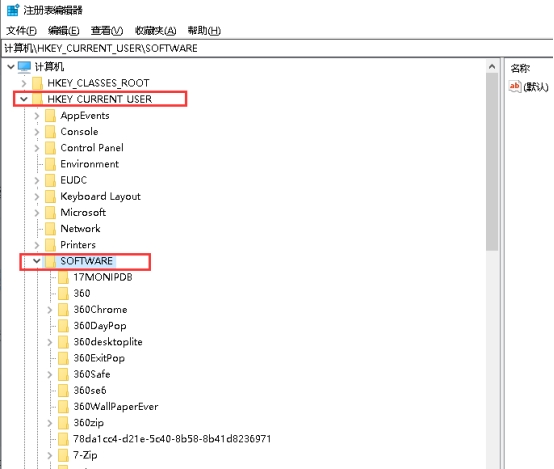 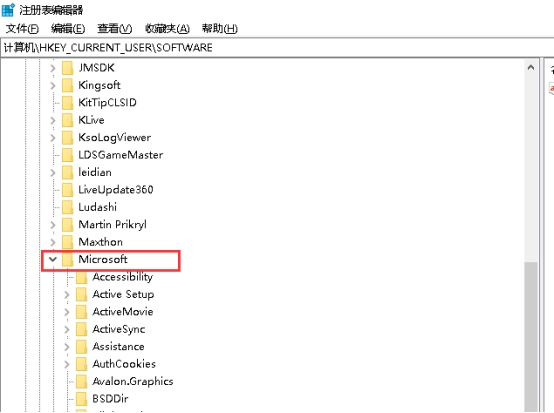 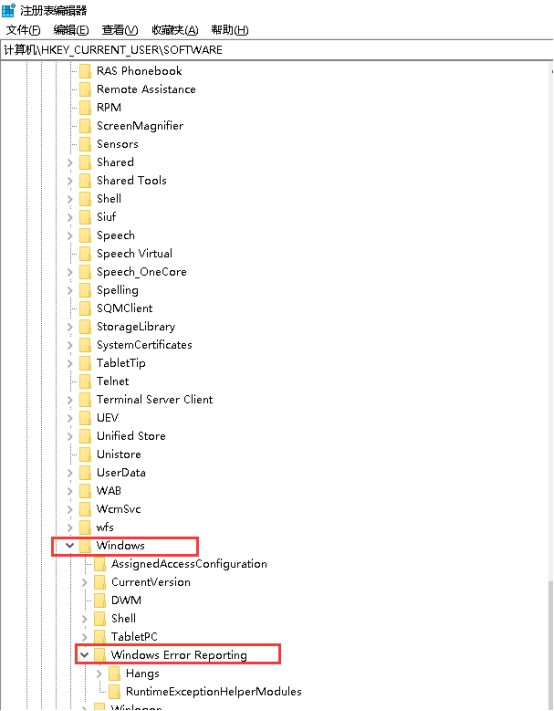 3.在右侧的展示框中,找到文件夹“DontshowUI”,然后双击打开编辑界面,在编辑界面中,将“数值数据”更改为1,然后点击“确定”。 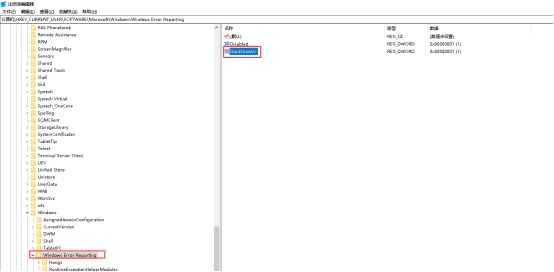 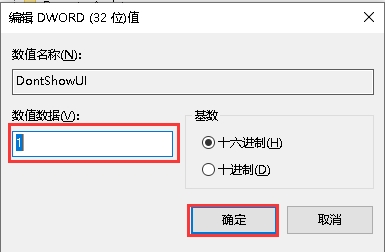 4.操作完成后,重启计算机,即可恢复正常。
1.更新apt资源
sudo apt-get update
2.安装proftp,等待安装完成
apt-get install proftp
会员使用我们青果网络时,需要进行注册、登录、认证等操作。所以需要在后台进行短信、邮件以及系统配置。
短信配置路径:站点->消息管理->短信配置

还需配置短信的模板,入口:站点->消息管理->消息类别

邮件配置路径:站点->消息管理->邮件配置

系统配置路径:站点->常规管理->系统配置
系统配置又包括基础的配置,基础的配置包括网站名称、首页标题、网站状态、登录状态、注册状态以及一些其他信息。

在系统配置的公共中,可以配置公司的信息。

在系统配置的认证中,可以配置会员各种认证方式的接口,以及会员免费认证的次数。

在系统配置的登陆中,可以配置其他的登录方式,如QQ登录。

在系统配置的充值中,可以设置支付的方式,以及一些支付的接口。

在系统配置的发票中,可以设置发票的税点,以及是否开启开票金额跨年清零。

在系统配置的安全中,可以设置锁定,防止恶意的登录情况。

当完成短信、邮件和系统配置后,会员就能够进行注册、登录以及认证等操作了。
会员列表
在平台注册的会员,都会在会员列表中显示,入口:会员->会员管理->会员列表

查看会员详情信息
在会员详情页面中,可以查看到会员的一些基础信息以及认证信息,还有会员日志、登录日志等。还可以修改会员资料、重置会员的试用次数、设置会员购买产品的折扣、进入会员中心、变更余额以及修改信用额度等操作。会员的认证状态也会在会员详情页面中显示,未认证则不显示,通过个人认证则显示个人认证已认证,企业认证通过则显示企业认证已认证。

变更余额
在变更余额页面中,可以对某个会员进行扣款或入款的操作。
扣款就是从会员余额中扣除一定的款项,入款就是为会员增加会员账户的余额,还要选择是否可开票,若选择可开票还要选择是否含税。


修改信用额度
在会员详情页面,还可以修改信用额度,有了信用额度,会员可以在余额为0的情况下购买产品,后续充值了再把用了的额度补上。

会员分组
在会员组别管理中,可以添加组别,然后将会员加入到对应的组别中。然后在后台可以对对应的组别设置试用次数、折扣,还可以进行修改组别名称和删除组别的操作。
入口:会员->会员管理->会员分组

试用次数设置
在试用折扣设置页面中,可以对该组别的用户设置购买相应产品的试用次数,相当于批量设置试用次数,还可选择周期,每天、每周、每月或每年。

组别折扣设置
在组别折扣页面中,可以设置该组别会员购买产品的折扣、续费折扣和升级折扣。

折扣查看
在折扣查看的页面中,可以查看每个产品设置的会员数、组别数以及对应的购买折扣、续费折扣以及升级折扣。
入口:会员->会员管理->折扣查看

认证管理
认证管理中,包括个人认证和企业认证。
入口:会员->会员管理->认证管理
个人认证中,可以查看会员的个人认证的一些信息,比如个人认证的方式、认证的时间、审批是否通过。

企业认证中,不仅可以查看会员的企业认证状态,还可以对进行人工认证方式的企业认证进行审核。


1.输入该命令按回车键: `wget https://github.com/bcicen/ctop/releases/download/v0.5/ctop-0.5-linux-amd64 -O ctop `  2.输入该命令按回车键:`mv ctop /usr/local/bin/`  3.输入该命令按回车键:`chmod +x /usr/local/bin/ctop` 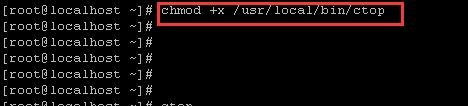 4.输入该命令按回车键即可:`ctop`